10 распространенных ошибок неопытных пользователей Windows
10 распространенных ошибок неопытных пользователей Windows
Современный пользователь компьютера редко когда приступает к работе с устройством после прохождения компьютерных курсов или как минимум после самостоятельного прочтения обучающего материала. Компьютерные азы в большинстве случаев постигаются методом проб и ошибок. В особенности это касается подрастающего поколения. Тяга к получению методических знаний возникает, как правило, либо у старшего поколения, либо у энтузиастов, либо у тех, кто устал платить IT-специалистам за обратную сторону медали метода проб и ошибок. В этой статье поговорим о самых распространенных ошибках неопытных пользователей Windows-компьютеров. Неопытными пользователи названы условно. Некоторые из приведенных ниже ошибок допускаются и новичками, и пользователями с внушительным стажем, правда, часто ограниченным средой игр и времяпровождением в соцсетях.
1. Пиратские сборки Windows
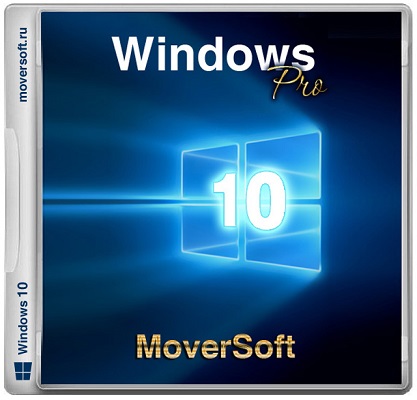
К пиратским сборкам Windows прибегают по известным причинам. Но большая часть пиратских сборок – это модифицированные редакции системы. В таких сборках какой-то штатный функционал может удаляться, а сторонний – интегрироваться. Это может негативно сказаться на функционировании Windows – если не на этапе ее установки, то в процессе дальнейшей работы с ней. Установку Windows необходимо проводить, используя официальные дистрибутивы Microsoft. Увы, не каждый обыватель знает, что для установки Windows 8.1 с официального дистрибутива можно совершенно легально использовать временный ключ продукта. Он не годится для активации и предназначен лишь для этапа установки системы. А для установки Windows 10 с официального дистрибутива не требуется ввод даже временного ключа продукта. Ввод ключа Windows 10 на этапе установки можно отложить.
См. также:
2. Установка ненужных драйверов

Современные версии Windows драйверы на распространенные комплектующие устанавливают автоматически. После установки системы устанавливать драйверы вручную необходимо лишь на отдельные нестандартные комплектующие и периферийные устройства. Однако по итогу сканирования различными программами для автоматической установки и обновления драйверов можем наблюдать ужасающую картину с внушительным перечнем отсутствующих или устаревших драйверов. При установке всего этого перечня в лучшем случае можем отделаться потраченным временем и констатацией факта, что производительность системы никак не изменилась. В худшем случае получим конфликт драйверов и, как следствие, торможение системы. Наихудший исход – синий экран смерти.
С программами для автоматической установки и обновления драйверов необходимо работать предельно аккуратно, устанавливая с их помощью лишь необходимые драйверы. И то, предварительно обезопасившись точкой отката системы (или резервной копией). Это же касается и экспериментов с обновлением устаревших драйверов. Обычно обновление драйверов не приводит к заметным улучшениям в работе системы. Исключение могут составлять видеодрайверы, несущие в обновлениях какие-то незначительные улучшения для 3D-игр, или драйверы сетевых устройств, обновление которых может иметь принципиальное значение для смены типа интернет-подключения. И они, как правило, обновляются автоматически через приложения от производителей драйверов, которые следят за их актуальностью. Так что использовать для этого сторонние программы для обновления драйверов не стоит.
3. Два и более антивируса в системе
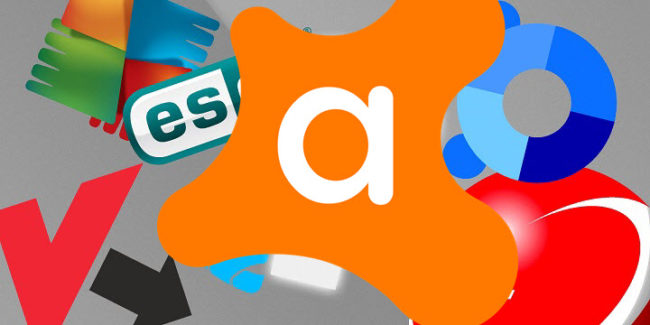
Два антивируса, инсталлированные в Windows, как правило, конфликтуют, воспринимая друг друга как угрозу. Это ошибка новичков. Правильный подход к защите компьютера таков: в системе должен быть только один инсталлированный антивирус, «профпригодность» которого периодически проверяется другими антивирусными средствами, не требующими установки в систему (так называемыми сканерами). В качестве таковых можно использовать антивирусные Live-диски или портативные утилиты (например, Dr.Web CureIt! или Kaspersky Virus Removal Tool). По типу последних, кстати, работает «Защитник Windows 10», если он не является основным средством защиты. Он может сканировать содержимое компьютера в автономном режиме.
См. также:
4. Оформление Windows
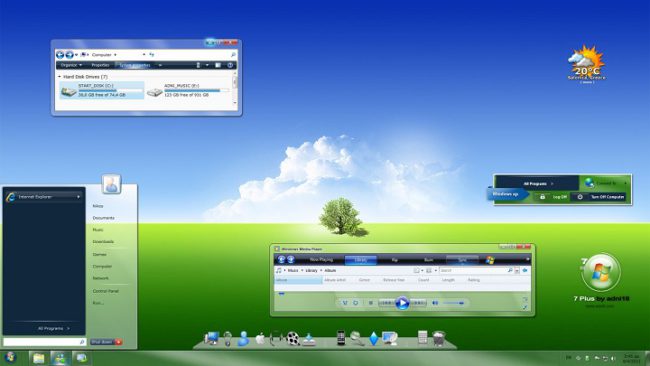
Пользователи, несведущие о мощностных возможностях своего ПК или ноутбука, но желающие как можно ярче разукрасить интерфейс Windows – частые жалобщики на медленную работу своих устройств. Рабочие столы 3D, анимированные обои, док-панели, гаджеты, эффектные курсоры и подобного рода плюшки не рекомендуется устанавливать на слабые и усредненные компьютеры. Программы для дизайна интерфейса Windows отбирают системные ресурсы у полезных пользовательских задач, и без того обделенных фоновыми процессами системы.
5. Программы-попутчики
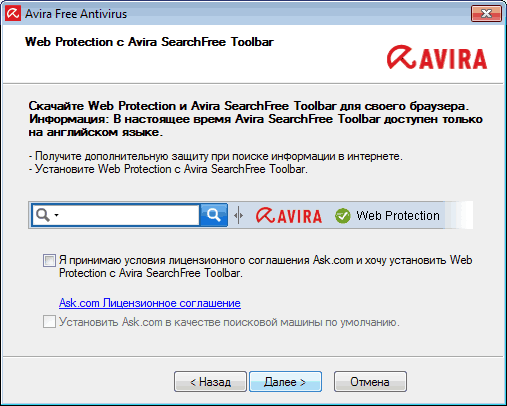
Неопытные пользователи часто являются владельцами не только программ, которые они установили осознанно, но и так называемых программ-попутчиков. Последние прописываются в процесс установки полезных программ предустановленными галочками. Их внедрение рассчитано не невнимательность пользователей. Попутчики редко когда являются вирусами, чаще это бесполезные программы, просящие деньги или продвигающие коммерческие веб-проекты. В худшем случае попутчики могут быть угонщиками браузеров. Антивирусы их, как правило, не определяют как угрозу. Отдельные сборки защитного софта могут иметь сканеры на предмет поиска нежелательных программ. А, например, программа Unchecky может снимать с попутчиков галочки в процессе установки полезных программ. Однако лучшим средством борьбы с ними является бдительность пользователя.
6. Установка игр в одну папку
Увесистые игры пользователи, как правило, устанавливают не на раздел С, а на один из несистемных разделов. И правильно делают, так они не захламляют диск системы. Но для отдельных пользователей правильность действий на этом заканчивается, ведь все устанавливаемые игры они умудряются забрасывать в одну и ту же папку. Эдакая папка-свалка «Games» или «Игры» становится пристанищем для многих игр, не разделенных подпапками. А многие игры содержат папки с идентичными названиями, например, «data», «х64», «update» и т.п. В результате этого данные ранее установленных игр перезаписываются данными новых игр, и старые игры уже больше не могут запускаться. Устанавливая игры по пути, отличном от прописанного по умолчанию, внутри общей папки для каждой игры нужно вручную создавать свою отдельную подпапку.
7. Установка неподдерживаемых компьютером игр
Установка неподдерживаемых компьютером игр – это пустая трата времени, разочарование и захламление Windows. Проверить, соответствует ли игра хотя бы минимальным системным требованиям, можно с помощью программ для определения комплектующих компьютера. Простейшая из таковых – программа с дружелюбным интерфейсом Speccy. А узнать установленную в системе версию DirectX можно, нажав клавиши Win+R и введя запрос:
Кто не разбирается в компьютерном «железе», может поступить проще – воспользоваться услугами бесплатного веб-сервиса «Can You Run It» (www.systemrequirementslab.com/cyri). На сайте сервиса нужно скачать утилиту-детектор, при помощи которой сервис определит, сможет ли компьютер запустить ту или иную игру. И если да, то на какое качество графики можно рассчитывать. Перечень игр ограничен базой данных сервиса, но все популярные игры там присутствуют.
8. Неправильное удаление программ
Грубая ошибка в виде удаления программ и игр не путем их деинсталляции, а удалением папки в системном каталоге C:Program Files нередко оборачивается неработоспособностью этих программ и игр при повторной установке. Такие шаги не всегда являются ошибками новичков, это могут быть вынужденные меры в случае повреждения файла деинсталляции. Но удаление папки с диска С не решает вопрос с зачисткой остатков программы – записей в системном реестре, данных в папках «AppData», «Temp» и т.п. Для удаления проблемных программ можно прибегнуть к специальному типу софта – продвинутым деинсталляторам с функцией принудительной деинсталляции. В числе таковых – Soft Organizer, Revo Uninstaller, Wise Program Uninstaller, Uninstall Tool и пр.
9. Использование твиков без предварительных защитных мер
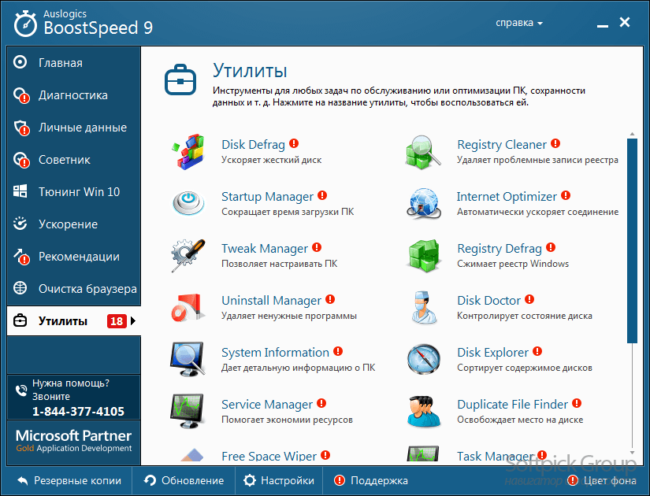
Твики системы – это, по сути, разблокировка защиты от дурака. Твикеры – это специальный тип стороннего софта, который являет собой удобный интерфейс для доступа к настройкам Windows, намеренно скрытых компанией Microsoft от глаз обывателей. Твики системы не всегда полезны, но главное – не всегда безопасны. Перед их применением в обязательном порядке нужно позаботиться о точке отката или резервной копии Windows. Плюс к этому, не помешает аварийный носитель на случай, если система перестанет загружаться.
10. Использование всей семьей одной учетной записи
Компьютерные и мобильные устройства хранят личную информацию пользователей – то, что они, возможно, скрывают даже от самых близких людей. Далеко не у всех семей есть финансовая возможность приобрести каждому из членов отдельный ПК или ноутбук. Но даже имея одно на всех устройство, ничто не мешает установить в семье порядок разграничения виртуального пространства каждого из членов с помощью отдельных учетных записей Windows. Это не поможет при серьезном сбое работы системы или заражении вирусами, в таком случае из-за халатности одних будут страдать другие. Но запароленные учетные записи взрослых не допустят детей к конфиденциальной информации (банковским данным, личной переписке, интимным фото и т.п.), если эта информация хранится в браузере или папках пользовательского профиля. Запароленная учетная запись и шифрование несистемных разделов диска с хранящейся локально конфиденциальной информацией – это минимум мер безопасности для взрослых, если им есть что скрывать от детей. Разные учетные записи для взрослых и детей открывают перед первыми возможность незримо присутствовать в виртуальной жизни последних с помощью функции родительного контроля – штатной Windows и реализуемой посредством сторонних программ.
Десять наиболее распространенных ошибок неопытных администраторов Windows
Если у вас нет опыта администрирования сети или работы в среде Windows, вы рискуете совершить ряд стандартных ошибок, избежать которых вам поможет эта статья. Предположим, вы только что стали сетевым администратором. У вас за плечами курсы, сертификационные экзамены и, может, даже опыт настройки домена Windows в домашних условиях. Тем не менее, очень скоро вам предстоит убедиться, что администрирование сети в рамках предприятия связано с целым рядом непредвиденных трудностей.
А может быть, вы опытный специалист по информационным технологиям, но до сих пор работали исключительно в среде UNIX. Теперь же из-за перемены работы или появления в компании новых систем вы оказались в незнакомом мире Windows.
Эта статья призвана помочь вам избежать самых распространенных ошибок, которые обычно совершают новоиспеченные администраторы Windows.
1. Не пытайтесь изменить все и сразу
Попадая на новую работу и знакомясь с новыми технологиями, люди обычно прямо-таки фонтанируют новыми идеями, которые им не терпится воплотить в жизнь. Новичкам хочется немедленно исправить все (якобы) ошибки своих предшественников и реализовать усвоенные в ходе обучения приемы и рекомендации. Опытные администраторы, пришедшие из другой рабочей среды, предпочитают пользоваться привычными методами управления сетью, вместо того, чтобы познакомиться с удобными функциями новой операционной системы.
В любом случае, все это приводит к возникновению ненужных проблем и трудностей. Приступая к сетевому администрированию Windows (да и к любой другой новой работе), первое время лучше наблюдать, усваивать новые знания и постепенно адаптироваться. В долгосрочной перспективе это значительно облегчит вашу задачу и привлечет на вашу сторону куда больше друзей, чем врагов.
2. Не переоценивайте техническую подготовленность конечных пользователей
Неопытные администраторы зачастую полагают, что конечные пользователи разбираются в новых технологиях гораздо лучше, чем они сами. Это заблуждение. Не стоит ожидать, что пользователи понимают, насколько важна безопасность системы, или что они способны внятно описать возникающие проблемы и могут без дополнительных объяснений выполнить такую простую (на ваш взгляд) задачу, как проверка состояния звуковой карты в Диспетчере устройств (Device Manager).
Большинство сотрудников на повседневной основе пользуется компьютерами, но при этом не понимает в них ничего кроме того, что нужно по работе. Если это приводит вас в замешательство, если ваше поведение заставляет конечных пользователей чувствовать себя неопытными дураками, они просто перестанут к вам обращаться при возникновении проблем. Они будут их игнорировать (если это возможно) или попытаются исправить сами, что еще хуже. В результате к тому времени, когда вы наконец узнаете о проблеме, она уже достигнет вселенских масштабов.
3. Не преуменьшайте техническую подготовленность конечных пользователей
Хотя основная масса пользователей в информационных технологиях действительно не разбирается, в любой компании есть пара-тройка энтузиастов, знающих о компьютерах почти все. Если установленные вами ограничения покажутся таким сотрудникам излишними и неудобными, они обязательно придумают способ их обойти. При этом большинство из них делают это вовсе не по злому умыслу – просто опытным пользователям не нравится, когда кто-то их контролирует, воображая, будто они ничего не понимают.
В такой ситуации лучшая тактика – показать сотрудникам, что вы уважаете их знания и приветствуете их вклад в работу, и разъяснить, почему были введены те или иные правила и ограничения. Объясните, что даже первоклассные гонщики, умеющие управлять автомобилем на высочайших скоростях, обязаны соблюдать ограничения по скорости на городских дорогах, и вы настаиваете на соблюдении установленных правил вовсе не потому, что сомневаетесь в технической подготовленности своих сотрудников.
4. Обязательно включите аудит
В операционных системах Windows Server есть прекрасная встроенная функция безопасности – аудит. К сожалению, по умолчанию она отключена, да и документации по ней мало, поэтому многие администраторы ей не пользуются. А зря: ведь аудит позволяет отслеживать все попытки входа в систему, доступа к файлам, папкам и службе каталогов.
В Windows Server 2008 механизм аудита доменных служб Active Directory (Active Directory Domain Services, AD DS) был значительно усовершенствован. Теперь аудит можно осуществлять избирательно и на более глубоком уровне. Без встроенного аудита или аналогичных сторонних приложений найти и проанализировать причины уязвимости системы становится практически невозможно.
5. Не забывайте регулярно обновлять систему
Это, казалось бы, очень просто: регулярная установка на серверы и клиентские машины свежих обновлений безопасности позволяет предотвратить возможные сбои, потерю данных и прочие неприятные последствия хакерских атак. Тем не менее, многие администраторы по разным причинам этим пренебрегают, и системы в их сети оказываются недостаточно защищенными.
Такое случается по разным причинам. Если ИТ-специалистов в компании мало и они перегружены работой, у них может просто не хватать времени для своевременной установки обновлений. В конце концов, это процесс непростой: некоторые обновления могут нарушить нормальную работу сети, поэтому их рекомендуется для начала устанавливать на тестовых машинах со стандартным набором настроек и приложений. Однако для этого нужно дополнительное время, которого зачастую может и не быть.
В такой ситуации поможет максимально допустимая автоматизация процесса. Каждый месяц подготавливайте тестовую сеть к проверке регулярных обновлений Microsoft, которые всегда выходят примерно в одно и то же время. Пользуйтесь службами обновления Windows Server ( Windows Server Update Services, WSUS ) или другими аналогичными средствами для автоматизированной установки протестированных обновлений на все компьютеры в сети. И не забывайте обновлять все установленные приложения.
6. Не пренебрегайте безопасностью собственной системы
Многие администраторы реализуют проверенные механизмы обеспечения безопасности для конечных пользователей и пренебрегают защитой своих собственных компьютеров. К примеру, рядовым пользователям запрещается на повседневной основе пользоваться Windows XP под учетной записью администратора, а сами ИТ-специалисты между тем регулярно работают в системе с правами администратора, даже когда это совсем не нужно. Некоторые администраторы полагают, будто они неуязвимы для вредоносного ПО и хакерских атак, потому что «все знают», но такая самоуверенность часто приводит к катастрофе – точно так же, как постоянное ношение огнестрельного оружия полицейскими чинами часто заканчивается ненужной перестрелкой.
7. Тщательно документируйте все изменения и исправления
Систематическое документирование любых проделанных операций значительно облегчает задачу сетевого администратора и его потенциальных преемников. Тем не менее, им чаще всего пренебрегают.
Сейчас вам кажется, что вы никогда не забудете, как именно удалось решить проблему, принесшую всем столько головной боли, но уверяю вас: через год вы об этом и не вспомните. Задокументировав проделанные операции, вы избавите себя от необходимости изобретать колесо и искать решение уже знакомой проблемы, если она возникнет опять.
Некоторые администраторы отказываются документировать свои действия потому, что воображают, будто это делает их незаменимыми. На самом деле, незаменимых специалистов нет, а затруднив окружающим ознакомление с основными принципами своей деятельности, вы просто лишитесь шанса когда-либо получить повышение.
К тому же, никто не вечен. Что если завтра вас собьет машина? Неужели вы правда хотите, чтобы работа всего предприятия встала только потому, что никто не знает паролей к учетным записям администратора, не имеет представления об установленных вами настройках и о том, как именно вы управляли сетью на повседневной основе?
8. Не забывайте проверять целостность резервных копий
Пользователи домашних компьютеров чаще всего пренебрегают созданием резервных копий важных данных и потом очень сильно об этом жалеют, когда жесткий диск неожиданно ломается. Большинство специалистов по информационным технологиям прекрасно понимает, насколько важно резервное копирование данных, и осуществляет его на регулярной основе. Тем не менее, многие из них забывают периодически проверять, насколько эти резервные копии сохранны и подлежат ли данные восстановлению.
Помните: резервное копирование данных — это только первый шаг. После этого важно убедиться, что можно будет в любой момент провести процедуру восстановления данных.
9. Не обещайте того, чего не сможете выполнить
Когда начальство задает вопрос вроде «В какие сроки вы сможете установить на все настольные системы новую версию ПО?» или «Во сколько нам обойдется установка нового сервера БД?», первым делом хочется дать такой ответ, который представил бы вас в самом лучшем свете. Но если вы потом не сможете выполнить данных обещаний, затянете с обновлением и потратите денег больше, чем планировалось, пользы вам это точно не принесет.
Золотое правило любого бизнеса — обещать меньше, чем можешь выполнить, а не наоборот. Если установка новой системы займет, по вашим оценкам, две недели, оставьте себе пространство для маневра и скажите, что три. Если уверены, что сможете купить оборудование за десять тысяч долларов, попросите двенадцать — просто на всякий случай. Зато ваше начальство будет приятно удивлено, когда вы сделаете все гораздо быстрее и дешевле, чем обещали.
10. Не бойтесь просить о помощи
Эго — странная штука, а у многих администраторов оно, к тому же, слишком раздуто. Они боятся признаваться, что чего-то не знают, а следовательно — боятся или стесняются просить о помощи. Мне приходилось встречаться с дипломированными специалистами и профессионалами, которые не могли себя заставить обратиться за помощью к коллегам, потому что опасались, что это повредит их репутации «экспертов». Но ведь браться за проект, в котором ничего не понимаешь, еще хуже: это может дорого обойтись компании и даже стоить вам работы.
Когда чувствуете, что одному не справиться, не бойтесь это признать и обратиться за помощью к специалисту, который лучше разбирается в данном вопросе. Это избавит вас от массы неприятностей в долгосрочной перспективе.
Какие ТОП-10 распространенных ошибок неопытных пользователей Windows?
![]()
Мои главные ошибки использования виндоус заключались в:
1) Не всегда использовал блокировщики реклам и из-за этого 3 раза ловил вирусы;
2) Установка нового драйвера на старый;
3) Полное отключение браутмера;
4) Полностью забитый автозапуск, который капец как тормозит загрузку виндоус;
5) Установка пиратского ПО (всегда вылетает);
6) Активация виндоус сторонними методами (всегда ключи надо использовать, активационные программы через время скидывает);
8) Не деления диска на директории;
9) Установка приложений для лазания в Вк, ОК, твитер и т.д.;
10) Постоянно открытые окна игр, очень силно тормозит систему.
Вот так я это вижу) Так как я сам допускал такие ошибки:)
![]()
Я бы выделила вот какие самые распространённые ошибки неопытных пользователей Windows:
1.Пиратские сборки Windows – это, пожалуй, самая главная ошибка.
2.Установка ненужных драйверов.
3.Два антивируса в системе – многие думают, что чем больше, тем надёжнее. Но они ошибаются.
4.Оформление Windows – это касается выпендрёжников: рабочие столы 3D, красочные анимированные обои, различные док-панели, всякие гаджеты, эффектные курсоры и тому подобное устанавливают на свои слабые и усредненные компьютеры. Такие эффекты оформления крадут системные ресурсы у полезных пользовательских задач из-за чего компьютер будет подвисать и глючить.
5.Программы-попутчики – установил одну программу, а с ней ещё и куча других сами по себе установились. И теперь их фиг удалишь ведь! Очень распространённая ошибка новичков.
6.Установка игр в одну папку. У вас на диске С и так полно всяких программ, не нужно туда еще и игры свои тяжёлые устанавливать. Для этого используйте другой диск.
7.Установка неподдерживаемых компьютером игр – ну тут и так всё ясно.
8.Неправильное удаление программ, после которых еще куча всяких папок и мусора остается.
9.Использование твиков без предварительных защитных мер.
10.Использование всей семьей одной учетной записи.
Вот, пожалуй, и всё. Не совершайте эти ошибки. и тогда ваш компьютер будет служить вам долго и исправно!



